Les meilleurs émulateurs Android pour les jeux

Dans cet article, Quantrimang donne uniquement une liste des meilleurs émulateurs Android pour jouer à des jeux.
" Votre système manque de mémoire. Fermez certaines applications et redémarrez le jeu " est l'une des erreurs courantes et assez courantes sur l' émulateur Android GameLoop.
Si vous installez et jouez à des jeux sur cet émulateur, il existe certainement des erreurs GameLoop courantes, dont l'une est "l'erreur de mémoire faible" que l'article suivant nous montrera comment résoudre. la robe la plus simple.
La cause de cette erreur est que la version de GameLoop que vous utilisez est trop faible et n'a pas été mise à niveau depuis longtemps. Il n'est pas éligible pour répondre aux exigences requises par le jeu ou l'application auquel vous essayez de jouer. Avec cette erreur, il vous suffit de vérifier la version de l'émulateur et de mettre à jour GameLoop vers la dernière version.
Une autre raison est que lorsque le jeu, l'application que nous avons installée est mise à niveau vers la nouvelle version. Et généralement, les nouvelles versions seront toujours un peu plus lourdes et nécessiteront un peu plus que l'ancienne version, donc votre configuration actuelle ne suffit plus pour qu'elle fonctionne.
1. Allouez plus de RAM, de mémoire pour l'émulateur
Pour les deux raisons ci-dessus, nous avons également différents recours. Plus précisément, en cas de manque de RAM sur GameLoop , nous procédons comme suit:
Étape 1: À partir de l'interface principale de l'émulateur GameLoop, cliquez avec le bouton gauche sur l'icône des trois tirets comme indiqué ci-dessous.

Étape 2: Sélectionnez Paramètres dans la liste des options qui s'affiche.
Étape 3: La fenêtre du centre de paramètres apparaît, ici, faites un clic gauche sur le moteur , nous verrons de nombreux autres paramètres apparaître, y compris la mémoire dont nous avons besoin.

Étape 4: Réglez ici la quantité de RAM que vous souhaitez allouer à l'émulateur et sélectionnez Enregistrer pour enregistrer.

AVIS:
Terminé, vous devez redémarrer GameLoop pour que les paramètres fonctionnent.
2. Augmentez la quantité de mémoire virtuelle sur l'ordinateur
Si la première méthode est uniquement pour GameLoop, cette deuxième méthode peut être appliquée à tous les cas, machines virtuelles et simulateurs installés sur l'ordinateur. Cependant, l'implémentation est un peu plus compliquée, à savoir:
Étape 1: vous ouvrez la fenêtre du Panneau de configuration sur votre ordinateur. Vous pouvez utiliser la commande cmd ou cliquer avec le bouton gauche de la souris sur l'icône Windows et saisir le mot-clé "Panneau de configuration" pour exécuter.

Étape 2: Dans cette fenêtre, faites défiler vers le bas pour trouver et cliquez avec le bouton gauche sur Système . Sinon, changez la section Afficher par ci - dessus en Petites icônes .

Étape 3: Continuez à sélectionner Paramètres système avancés comme interface ci-dessous.

Étape 4: Dans les propriétés du système , cliquez avec le bouton gauche et sélectionnez Avancé / Paramètres ...

Étape 5: À ce stade, la boîte de dialogue Options de performances apparaît, cliquez avec le bouton gauche sur l'onglet Avancé , sélectionnez Modifier ...
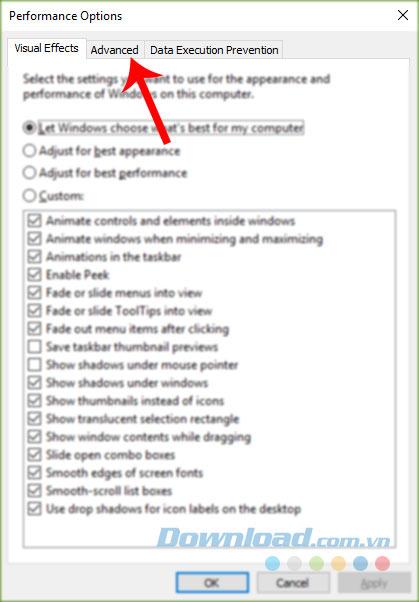
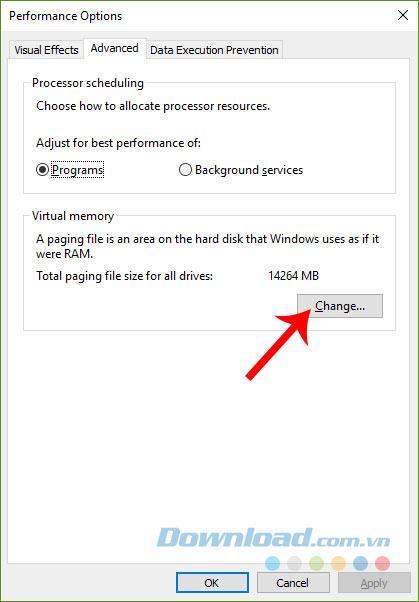
Étape 6: L'étape la plus importante est ici, d'abord:

Continuez ensuite à cocher la taille personnalisée et cochez la case Taille initiale (Mo) et Taille maximale (Mo) de RAM que vous souhaitez allouer davantage.

Enfin, cliquez sur OK pour enregistrer les paramètres et redémarrer l'ordinateur. Après avoir allumé GameLoop et être rentré dans le jeu avec l'erreur d'origine, vous ne verrez plus le simulateur d'erreur.
Zombies have always been an attractive theme in PC games and horror movies. Game publishers have exploited this theme and achieved much success thanks to the zombie horror genre.
Si vous rencontrez des problèmes de faible FPS lorsque vous jouez à des jeux sous Windows, suivez ces étapes pour résoudre les problèmes de faible FPS et revenir à une expérience de jeu de haute qualité.
Pendant une courte période, de nombreuses personnes ont cru que les jeux sur console étaient meilleurs que les jeux sur PC. Cependant, après leur retour au monde de la souris et du clavier, la console a été laissée de côté.
Bien que le Xbox Game Pass soit une bonne affaire, son coût de 9,99 $ (ou 19,99 $ pour Ultimate) par mois le rend hors de portée de certains joueurs. Heureusement, il existe un moyen gratuit d’obtenir le Xbox Game Pass chaque mois.
Le mode Jeu, l'accélérateur de performances de Windows 10/11, peut faire bien plus que simplement extraire quelques images supplémentaires par seconde de votre FPS préféré.
AtlasOS est une refonte de Windows 10 pour les joueurs, permettant un gameplay fluide, des FPS plus élevés et une entrée et une latence plus faibles, même sur les PC bas de gamme.
Nous avons appris à programmer le jeu Apple Catching and Animal Racing avec Scratch. Ensuite, apprenons à programmer le jeu du chat et de la souris.
En réinitialisant simplement votre manette PlayStation 4, vous pouvez résoudre presque tous les problèmes de couplage, ainsi que de nombreux autres problèmes courants.
Si vous êtes quelqu'un qui aime en savoir plus sur l'iPhone et le système d'exploitation iOS, vous devez avoir suivi le développement des émulateurs de jeux classiques pour iPhone.
La plupart des enfants préfèrent jouer plutôt qu’étudier. Cependant, ces jeux mobiles sont à la fois éducatifs et divertissants et plairont aux jeunes enfants.
Désactivez les publicités lorsque vous jouez à des jeux, ce que de nombreux joueurs mobiles souhaitent après avoir terminé une partie.
En recherchant simplement les noms de Pokémon sur Google, vous collecterez les derniers personnages Pokémon.
When it comes to making purchases on the Play Store, many people havent spent any real money in years, thanks to Google Opinion Rewards.
Si vous souhaitez vous amuser avec des adversaires de différentes parties du monde, vous pouvez essayer des jeux iMessage intéressants, dans de nombreux genres différents.
If you have a large collection of PC games, it can be difficult to remember which games are installed in which launcher. Luckily, there are a few ways you can launch all your PC games without having to open each launcher.













